Renforcez les fonctionnalités sociales de votre app mobile avec le nouvel Add-On "Groupes d'Utilisateurs"
Ecrit par GoodBarber Team le
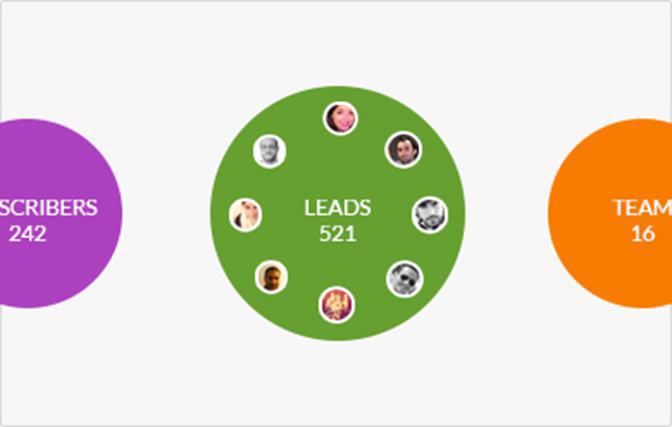
GoodBarber a été conçu comme un système CMS puissant et beautiful , qui permet de créer des applications natives . Le marché des apps grandit à une vitesse folle, et GoodBarber suit la cadence!
Délivrer un contenu de qualité n'est plus suffisant aujourd"hui, désormais, il faut que les gens interagissent avec le contenu, et diffusent vos paroles... Se sentir attaché à une application est très compliqué mais les chances de fidélité peuvent vraiment augmenter si l'utilisateur a la possibilité d'avoir un endroit qui lui est propre à l'intérieur de l'app. Nous y voilà...
Il y a moins d'un mois nous vous présentions la nouvelle et très attendue fonctionnalité d'authentification utilisateur, qui permet aux utilisateurs de créer leur propre profil, avec photos et détails, et à l'administrateur de l'app de restreindre l'accès à l'app aux utilisateurs enregistrés.
C'était la première étape de notre entrée dans le monde des apps sociales, et aujourd'hui je suis là pour vous présenter la deuxième :)
Délivrer un contenu de qualité n'est plus suffisant aujourd"hui, désormais, il faut que les gens interagissent avec le contenu, et diffusent vos paroles... Se sentir attaché à une application est très compliqué mais les chances de fidélité peuvent vraiment augmenter si l'utilisateur a la possibilité d'avoir un endroit qui lui est propre à l'intérieur de l'app. Nous y voilà...
Il y a moins d'un mois nous vous présentions la nouvelle et très attendue fonctionnalité d'authentification utilisateur, qui permet aux utilisateurs de créer leur propre profil, avec photos et détails, et à l'administrateur de l'app de restreindre l'accès à l'app aux utilisateurs enregistrés.
C'était la première étape de notre entrée dans le monde des apps sociales, et aujourd'hui je suis là pour vous présenter la deuxième :)
Le Nouvel Add-On: Groupes d'Utilisateurs
Ce Add-On vous donne la possibilité de catégoriser des groupes d'utilisateurs et de restreindre les sections de votre app selon les groupes d'utilisateurs (un ou plus pour chaque section).
Chaque utilisateur peut faire partie d'aucun, un ou plusieurs groupes. Si un utilisateur n'est pas inclus dans l'un d'eux, il fera automatiquement partie de celui "Par Défaut".
Voyons maintenant comment tout cela fonctionne en détails...
Chaque utilisateur peut faire partie d'aucun, un ou plusieurs groupes. Si un utilisateur n'est pas inclus dans l'un d'eux, il fera automatiquement partie de celui "Par Défaut".
Voyons maintenant comment tout cela fonctionne en détails...
Comment activer le Add-On "Groupes d'Utilisateurs"?
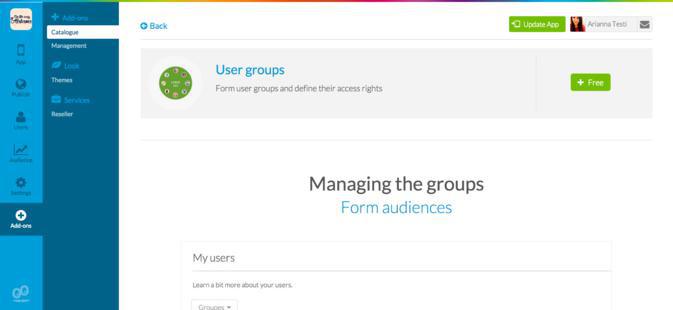
Vous pouvez l'activez dans le nouveau store Add-Ons de GoodBarber .
Pour cela il vous suffira de cliquer sur le bouton vert [+Gratuit] dans la page de détails.
Souvenez vous que cette fonctionnalité n'est comprise que dans l'abonnement Avancé, et qu'elle est liée à la fonctionnalité d'authentification utilisateur, pour l'utiliser il faudra donc activer également cette fonctionnalité pour pouvoir faire le travail. .
Pour cela il vous suffira de cliquer sur le bouton vert [+Gratuit] dans la page de détails.
Souvenez vous que cette fonctionnalité n'est comprise que dans l'abonnement Avancé, et qu'elle est liée à la fonctionnalité d'authentification utilisateur, pour l'utiliser il faudra donc activer également cette fonctionnalité pour pouvoir faire le travail. .
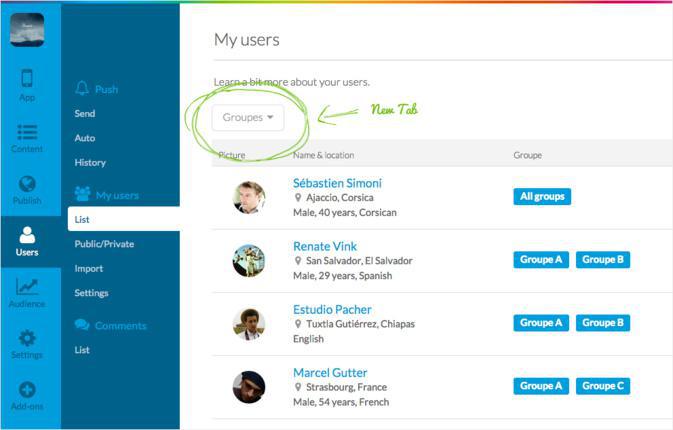
Une fois la fonctionnalité activée vous serez automatiquement redirigé vers le menu Mes Utilisateurs > Liste, dans lequel un tableau vert vous indiquera où vous pouvez ajouter un nouveau groupe d'utilisateurs.
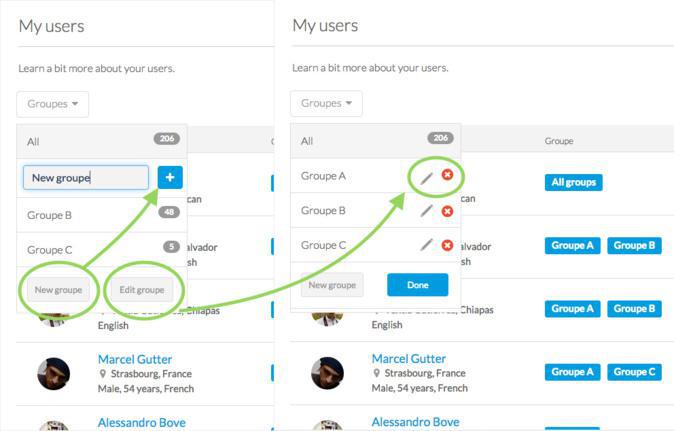
Vous pouvez ajouter autant de groupes de membres que vous le souhaitez, modifier leur nom ou les supprimer.
Comment intégrer un utilisateur dans un groupe ?
Vous avez deux possibilités pour ça:
1/ Cochez les cases du ou des utilisateurs que vous voulez intégrer, et cliquez sur le menu déroulant qui apparaît. Choisissez ensuite le ou les groupes auxquels vous souhaitez intégrer votre ou vos utilisateurs.
1/ Cochez les cases du ou des utilisateurs que vous voulez intégrer, et cliquez sur le menu déroulant qui apparaît. Choisissez ensuite le ou les groupes auxquels vous souhaitez intégrer votre ou vos utilisateurs.
2/ Entrez dans la page de détails de l'utilisateur et choisissez un ou plusieurs groupes à partir du champs "Groupes".
Comment gérer les restrictions?
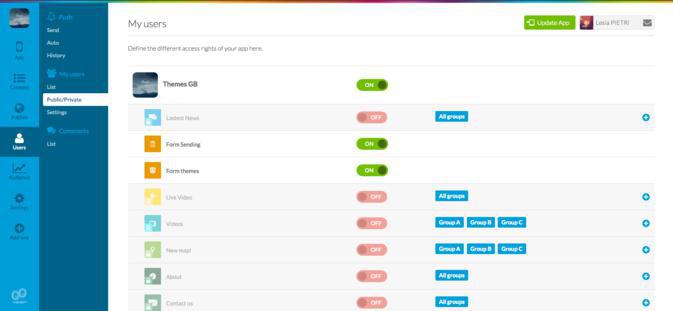
Ce add-ons amplifie le pouvoir de la fonctionnalité d'authentification utilisateur . Désormais il est possible de restreindre l'accès à chaque section de votre app à un ou plusieurs groupes d'utilisateurs.
Pour le faire, vous devez vous rendre dans le deuxième menu de l'onglet "Mes Utilisateurs": le Menu Public/Privé. C'est ici que vous pourrez gérer les opérations de restrictions et les autorisations d'accès de votre app.
Pour le faire, vous devez vous rendre dans le deuxième menu de l'onglet "Mes Utilisateurs": le Menu Public/Privé. C'est ici que vous pourrez gérer les opérations de restrictions et les autorisations d'accès de votre app.
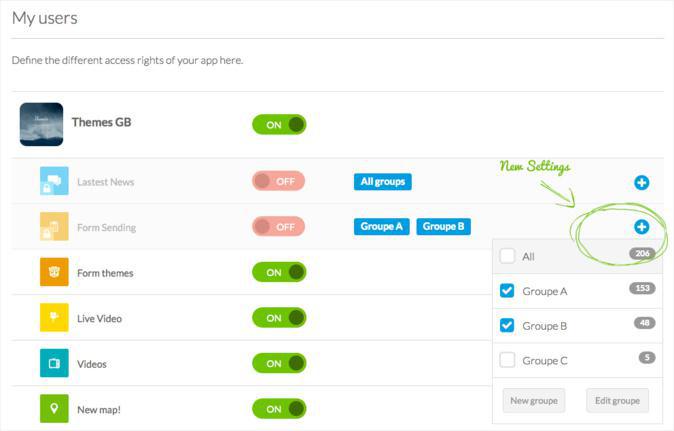
Pour restreindre une section pour un ensemble spécifique, rien de plus facile ! En tant qu'administrateur, il vous suffit de cliquer sur l'icône + à côté de la section en question, et choisir un ou plusieurs groupes auxquels vous voulez donner les autorisation d'accès.
Paramètres supplémentaires
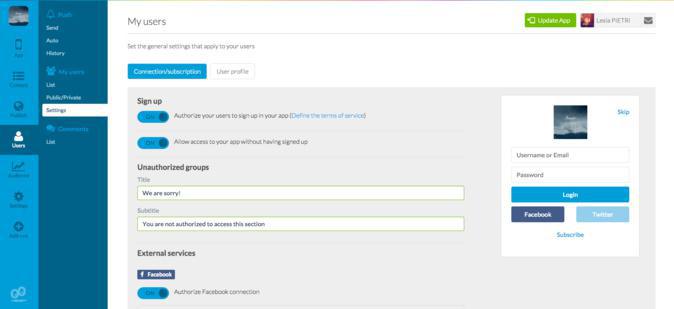
Dans le menu Mes utilisateurs > Paramètres, vous pouvez personnaliser le message destiné aux groupes non autorisés à accéder à une section.
Vous pouvez ajouter une titre et un sous-titre. Si vous n'ajoutez aucun texte, un message par défaut apparaitra et le résultat pour l'utilisateur sera le suivant:
Vous pouvez ajouter une titre et un sous-titre. Si vous n'ajoutez aucun texte, un message par défaut apparaitra et le résultat pour l'utilisateur sera le suivant:
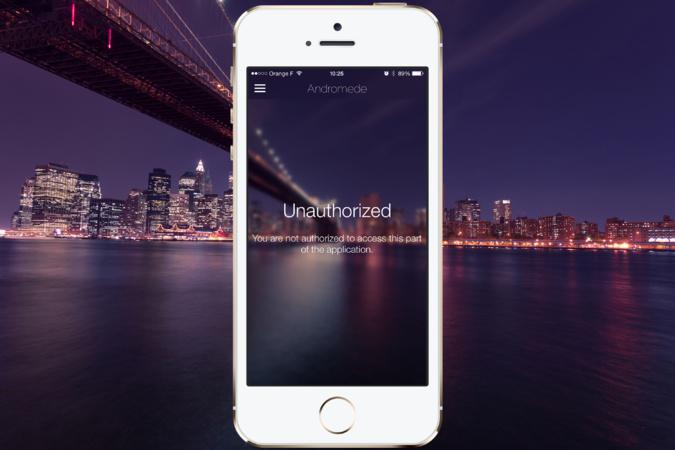
Voilà le travail. Maintenant c'est à votre tour... Enjoy!
POUR ALLER PLUS LOIN :
- Pour compenser le temps de chargement des éléments d'une app native sur un appareil mobile, il existe une fonction : l'écran d'accueil. Découvrez notre méthode pour faire un slapshscreen parfait qui plaira à vos membres, l'icône de votre app en ligne !
- Pour ceux qui sont restés fidèles à l'ordinateur, la question se pose de l'évolution des usages, de la transition vers l'écran d'un appareil mobile. Alors quelle est la méthode pour étendre mes activités au mobile ? Voyons le meilleur système et la fonction clé pour vous lancer en ligne.
- Il y a eu des modifications dans les stores, ce qui change les éléments et étapes. Alors quand devez-vous utiliser le compte développeur de vos clients ? La fonction téléchargement pour appareil mobile est concernée.
- Nous avons revu le système pour augmenter les éléments de l'UI. Ce sont 6 nouveaux modes de navigations en ligne disponibles pour tout appareil mobile. Nous vous montrons le détail des étapes pour accéder à cette fonction.
- Si l'on sonde les clients, qu'ils soient en ligne sur ordinateur ou mobile, les élémentds de reconnaissance d'une marque sont d'abord son nom et son logo. Nous vous expliquons donc la méthode pour installer votre nom de domaine sur votre PWA . Grâce à cette fonction, vous serez ainsi bien visible pour le groupe.
 Design
Design